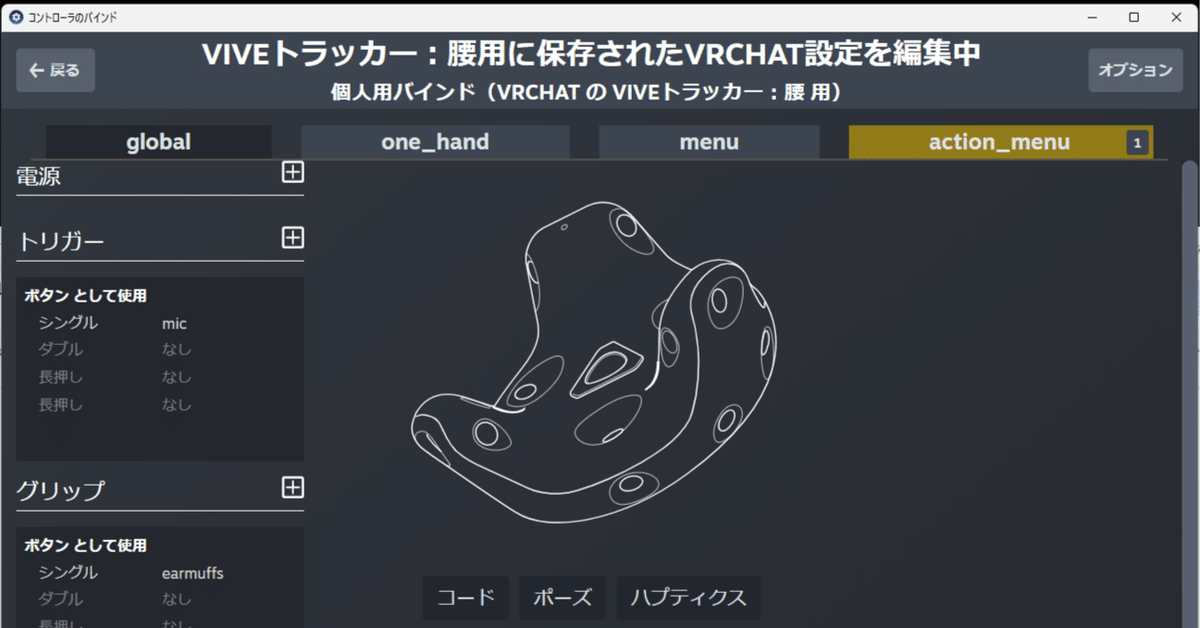
【VRChat】SteamVR でVIVEトラッカーのボタンに機能を割り当てる
VRChatが2024年8月14日のアップデートでSteamVR Input2.0に対応したので、VIVEトラッカーのボタンにも機能が割り当てられるようになりました。
この機能一発で呼びたいけどコントローラのボタンが足りない!って問題の対策にトラッカーのボタンを使えるようになったので設定方法について書きました。
私のBoothで扱っているトラッカーボタン追加アイテムの宣伝を兼ねてます。
SteamVRでバインド設定の呼び出し
SteamVR設定を開き、コントローラ→バインド設定UIを表示 を選択
VR上からでも、デスクトップ画面からのどちらでも一緒かと思います。
OVR ADVANCED SETTINGSの設定で開いたことのある方も多いのではないでしょうか。

バインド設定するアプリを選ぶ
今回の場合はVRChatを選択。
XSOVERLAYやOVR ADVANCED SETTINGSを割り当てるのもよいかと。

設定するコントローラをトラッカーに切り替え
バインド編集画面を開くと、現在のコントローラ(私の場合はINDEXコントローラ)が選択されているとおもわれますので、このコントローラ名の部分を選択すると、設定するコントローラを選択できます。

設定したいコントローラを選びます。(今回の場合は腰トラ)

コントローラを選んだら、現在のバインド、のところの編集を選択して編集画面に入ります

トラッカーのボタン割り当て画面がでてくるので、左側のボタン一覧の横の+マークをおせば、機能が割り当てられるようになります。

機能の選択画面がでてくるので、ボタン を選択します。(ほかの使い方をする場合は別の選択肢を選ぶ手もあるかと思います)

電源ボタンの部分にボタンの設定項目が追加されるので、クリック の横の「なし」の部分を選択して、機能を割り当てます。
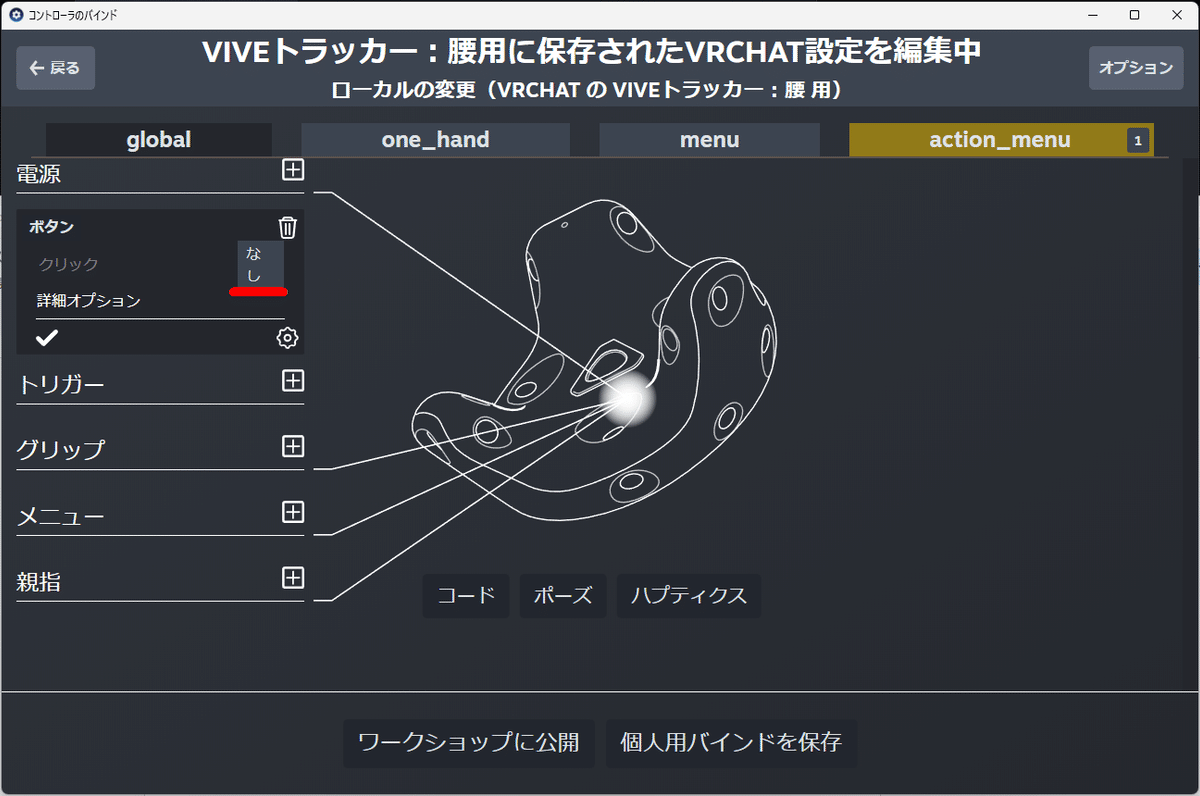
設定できる項目の一覧が表示されるので、割り当てたいアクションを選択します。(今回はカメラ)

アクションの割り当てが完了したら、下にある✔マークを選択して編集を終了します。

(補足)詳細オプション、をクリックした場合はダブルクリック、長押し等にほかのアクションを割り当てることもできます

個人用バインドを保存 を選択して保存をかけます

バインドの名前などを設定する画面がでてくるので、必要があれば名前を変更したのち、保存ボタンを選択すると保存されます。

トリガー、グリップ、メニュー、親指ってボタンはどこに?
これまでの説明で、VIVEトラッカーの設定画面に電源ボタン以外にトリガー、グリップ、メニュー、親指というボタン割り当てがあることに気づかれたかと思います。
VIVEトラッカー単体ですと、電源ボタンしかありません。
これらのボタンは、トラッカーの底面にあるポゴピン接点に追加ボタン用として割り当てられており、それぞれのピンとGNDを通電させることでONと認識されるようになっています。
HTCからかつて銃型のアクセサリーが販売されていて、それに接続して使うことが想定されていたようです。

これまでは特に使い道のない接点でしたが、SteamVR Input2.0によって入力として使うことができるようになったため、実用の目がでてきたということです。
せっかく割り当てできるなら使いたい、ならばボタンを追加してしまえ!
ということでこんなアイテムを作りました。
VIVEトラッカーと重ねて固定することで、ポゴピン接点と追加のボタンが通電し、ポゴピンにでているボタンが実際に押せるようになる、というアイテムです。
これがあれば表示だけだったボタンに実際に機能を割り当てて使用できるようになります。
ボタン外付けタイプも作りました。トラッカーと重ねるプレートをコネクタタイプにすることで、外付けボタンまで線が引き出せるようになっています。
実際に割り当てた例
マイク、イヤーマフ、パーソナルミラー、カメラ(見えてないですが親指に割り当て)をしてみた例です。 ダブルクリックや長押しの判定もあるため、1つのボタンに複数の機能を割り当てることも可能です。

Tundraトラッカーの場合
TundraトラッカーにもVIVEトラッカーと同様に、トリガー、グリップ、メニュー、親指の割り当てがされています。
こちらはTundraトラッカー底面の蓋を開けた中にあるフレキシブルケーブルに引き出されているので、ここに拡張ボードをとりつけてボタンの配線を引き出す必要があります。
るーにゃさんの設計された拡張ボードをせふさんが販売してくれているので、こちらを活用して配線を引き出して
このボタンユニットを組み合わせて使うことでボタンを追加することができます。
注意点
VRchat上の問題なのかと思われますが、現時点(2024.10.05)では、割り当てても使えない機能があったりします。
通常のコントローラと重複して設定してると使えないとか、色々制限があるようです。
その辺り、仕様なのかバグなのかについてはまだあまり情報がないので皆様も試してみていただければと思います。
終わりに
実際のところ追加ボタンを設けなくても
電源ボタンに一つ機能を割り当てられるだけでも結構便利です。
快適なVR生活のためにこの記事が参考になれば幸いです。
ではまた
